1. 在Photoshop中新建一个文件,然后打开美女图片。

2. 用“路径”或“套索”工具,将手掌勾勒出来并作为选区,然后按下“Ctrl C”拷贝。切换至第1步新建的文件,按下“Ctrl V”,粘贴至该文件的工作区中。
3. 按下“Ctrl T”(自由变换工具),按住Shift,用鼠标拉动此图像,将大小调整至合适,然后双击鼠标,确认此操作。
4. 同第3、4步一样,将人物主体粘贴至新建的文件工作区中,并调整至合适大小,同样双击鼠标确认操作。
5. 用移动工具将人物置于中的手掌中。

6. 按下F7,调出图层控制面板,将图层2(人物所在图层)拖至图层控制面板中的“创建新图层”按钮上,复制该图层。
7. 按住Ctrl,再用鼠标点击图层2,将此变为选择区,然后填充为黑色。
8. 按下“Ctrl T”,再按下Ctrl键时可用鼠标点击四个角的任意一角进行变形。达到隐影效果。
9. 将生成为隐影的图层作为当前图层,在图层控制面板上的“不透明度”栏里输入15,阴影生成。
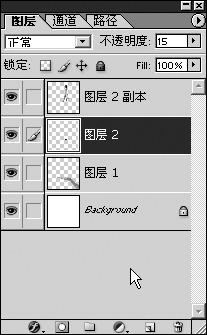










全部回复
